Авторизация
Подписчики
0
Как пользоваться Proxifier (копипаст,но вдруг кому нибудь пригодится)
Автор
Гость, в Анонимность и безопасность
Автор
Гость, в Анонимность и безопасность